Arbeta med en ISV-lösning
Följ följande riktlinjer för att installera och använda en ISV-lösning.
Installera en ISV-lösning
- När du har installerat en instans av Azure Data Manager for Agriculture från Azure-portalen går du till fliken Inställningar ->Lösningar till vänster i din instans. Kontrollera att du har behörighet som programadministratör.
- Välj Lägg till för att visa listan över lösningar som är tillgängliga för installation. Välj valfri lösning och välj knappen Lägg till mot den.
Kommentar
Om en lösning bara har privata planer visas knappen Kontakta oss som tar dig till Marketplace-sidan för Lösning.
- Du navigerar till fönstret för planval där du måste ge följande indata:
- Välj knappen Auktorisera för att ge medgivande till lösningsleverantören för att skapa en app som behövs för lösningsinstallation.
- Objekt-ID. Se här för att hitta ditt objekt-ID
- Välj valfri plan
- Markera kryssrutan Allmänna villkor och välj på Lägg till.
- Lösningen distribueras på din Data Manager for Agriculture-instans och rolltilldelningen hanteras på serverdelen.
Redigera en installerad lösning
Om du vill redigera en installerad lösning väljer du på redigeringsikonen mot sidan Lösning i lösningar. Du omdirigeras till fönstret för att planera markering för att ändra din plan. Om det är en lösning med privata planer omdirigeras du till Azure Marketplace där du kan kontakta ISV-partnern genom att klicka på Kontakta mig.
Ta bort en installerad lösning
Om du vill ta bort en installerad lösning väljer du på borttagningsikonen mot lösningen på lösningssidan och bekräftar samma sak i popup-fönstret. Om det är en lösning med privata planer omdirigeras du till Azure Marketplace där du kan kontakta ISV-partnern genom att klicka på Kontakta mig.
Använda en ISV-lösning
När du har installerat en ISV-lösning använder du stegen nedan för att förstå hur du gör API-anrop från ditt program. Integrering (begäran/svar) görs via API:er asynkront.
En översikt över hur du kan skapa en ny begäran och få svar från ISV-partnerlösningen:
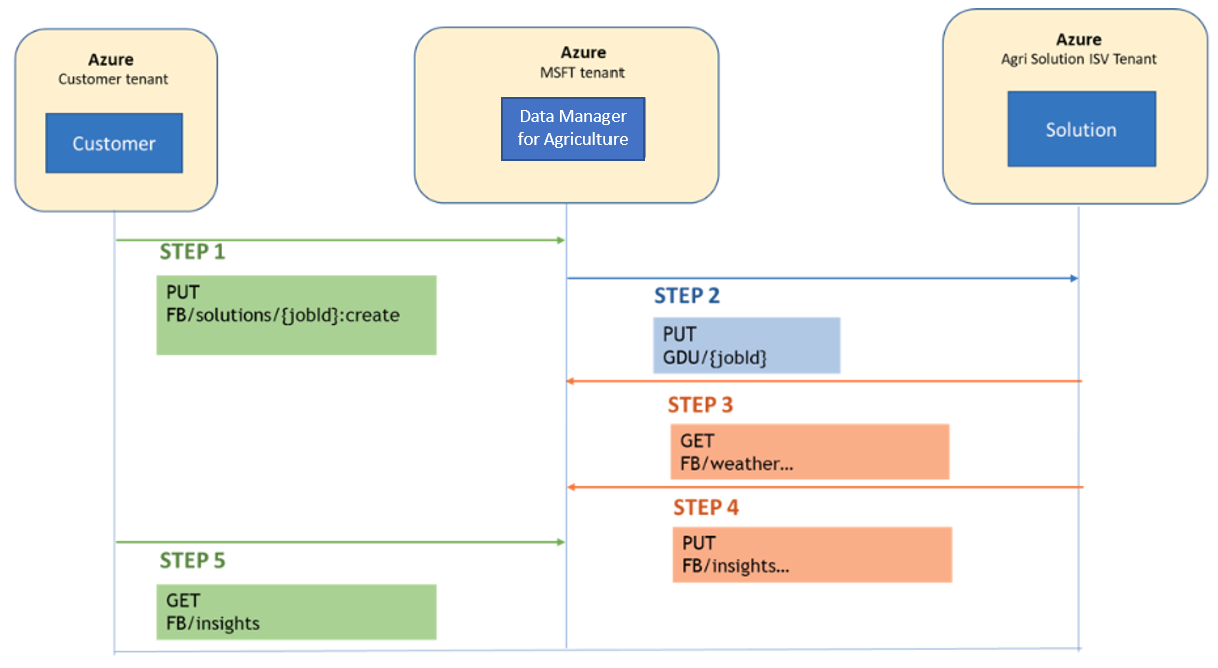
- Du gör ett API-anrop för en PUT-begäran med nödvändiga parametrar (till exempel jobb-ID, servergruppsinformation)
- Data Manager-API:et tar emot den här begäran och autentiserar den. Om begäran är ogiltig får du tillbaka en felkod.
- Om begäran är giltig skapar Data Manager en PUT-begäran till ISV Partners lösnings-API.
- ISV-lösningen skickar sedan en GET-begäran till vädertjänsten i datahanteraren som krävs för bearbetning.
- ISV-lösningen slutför bearbetningen av begäran och skickar ett svar tillbaka till Data Manager.
- Om det uppstår ett fel när den här begäran skickas kan du behöva verifiera konfigurationen och parametrarna. Om du inte kan lösa problemet kontaktar du oss genom att skapa ett supportärende.
- Nu gör du ett anrop till Data Manager med hjälp av jobb-ID:t för att få det slutliga svaret.
- Om bearbetningen av begäran slutförs av ISV-lösningen får du tillbaka insiktssvaret.
- Om bearbetningen av begäran fortfarande pågår får du meddelandet "Bearbetning pågår"
När alla begäran/svar har bearbetats stängs statusen för begäran. Den här slututdatan för begäran lagras i Data Manager for Agriculture. Du måste se till att du skickar begäranden inom de fördefinierade tröskelvärdena.
Identifiera objekt-ID för lösningen
- Gå till sidan Företagsprogram i Azure-portalen.
- Använd program-ID :t som nämns i markeringsfönstret lösningsplan och filtrera program.
- Kopiera objekt-ID: t
Nästa steg
- Testa våra API:er här.